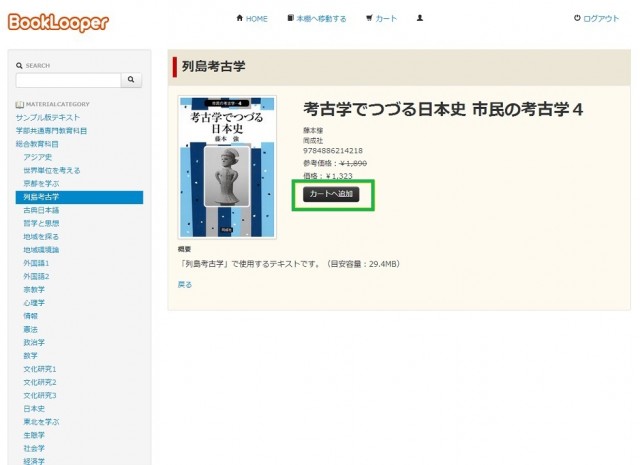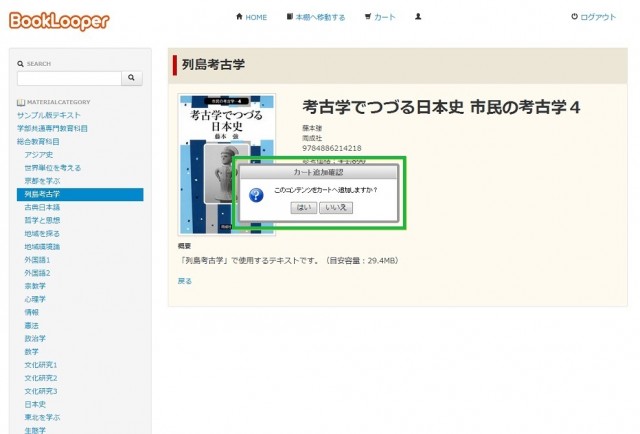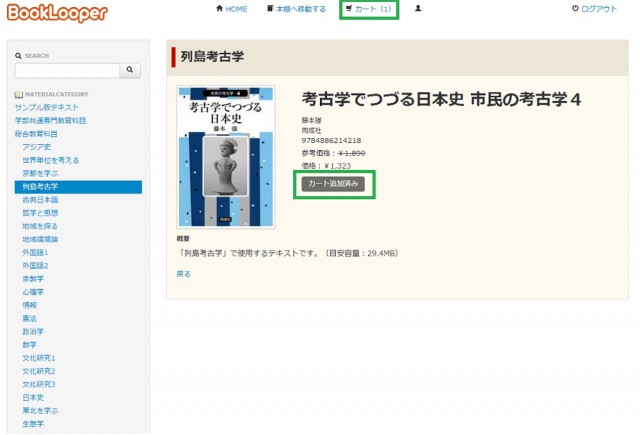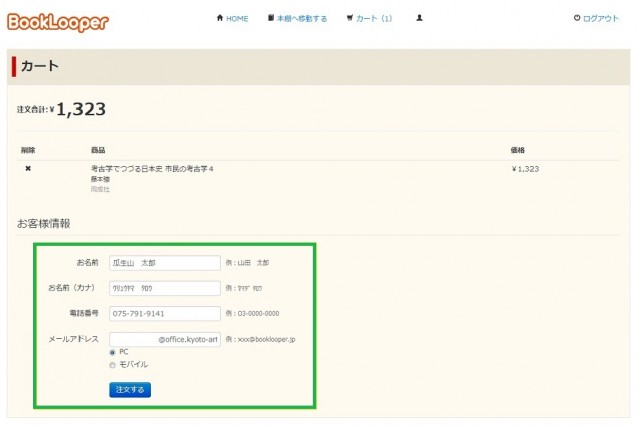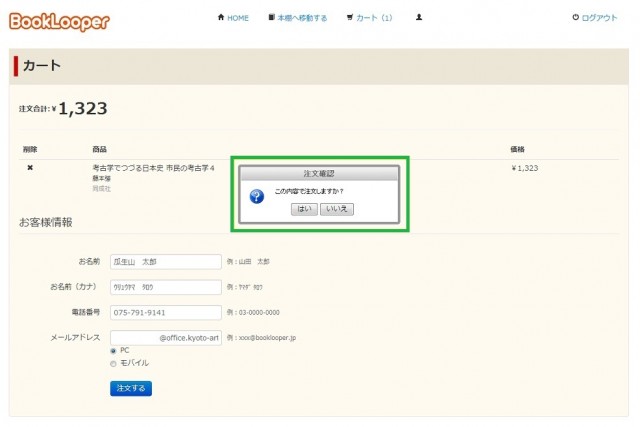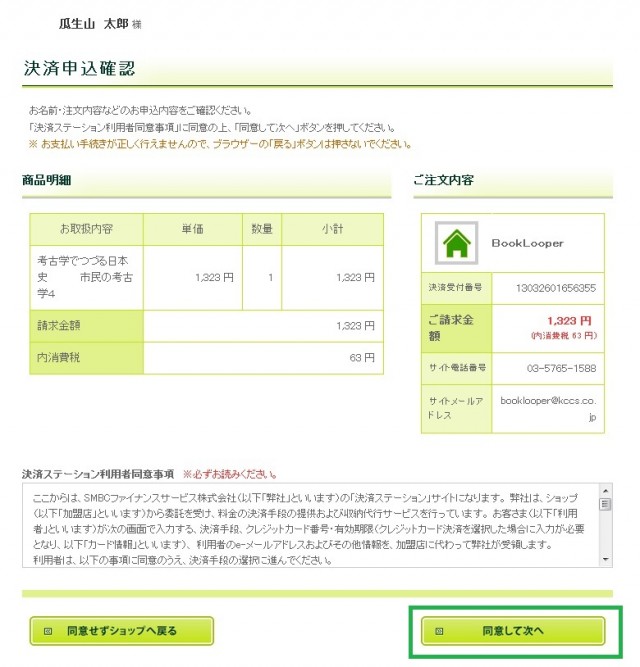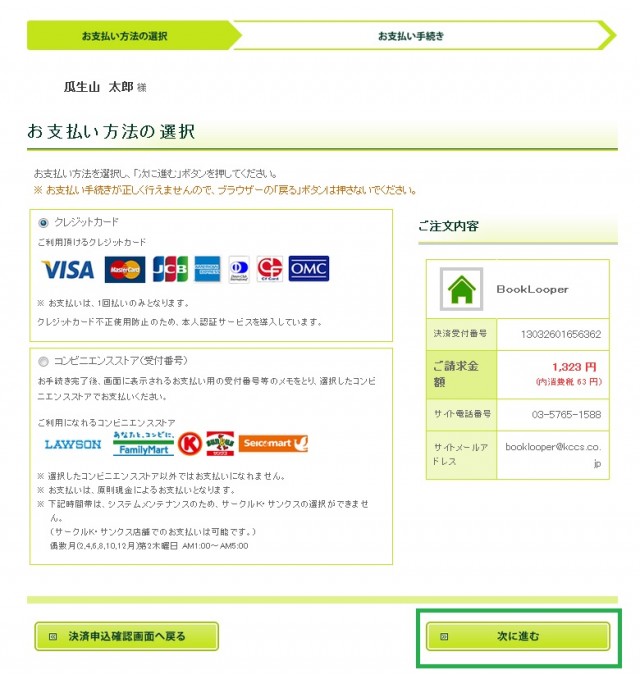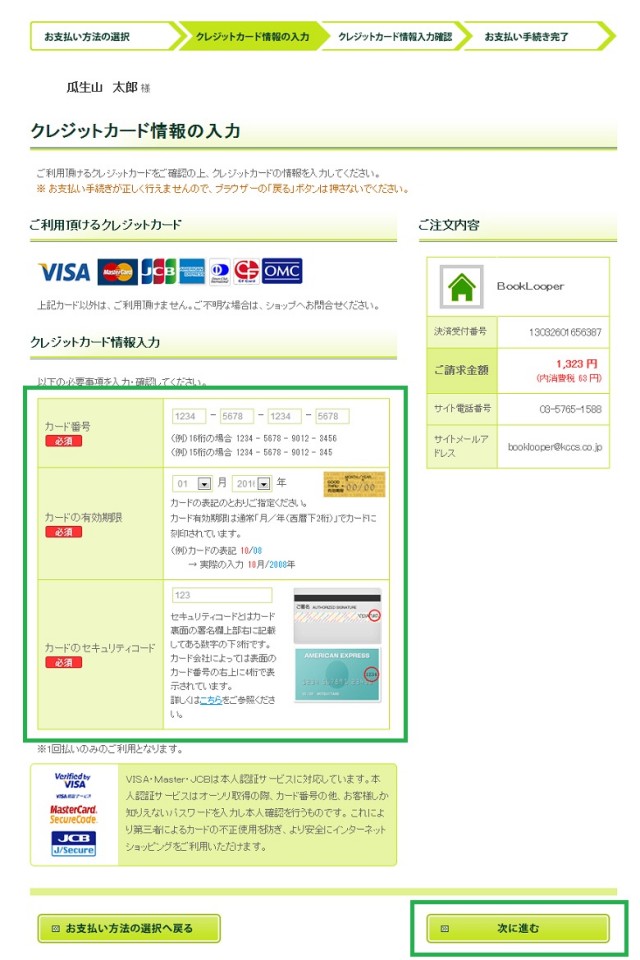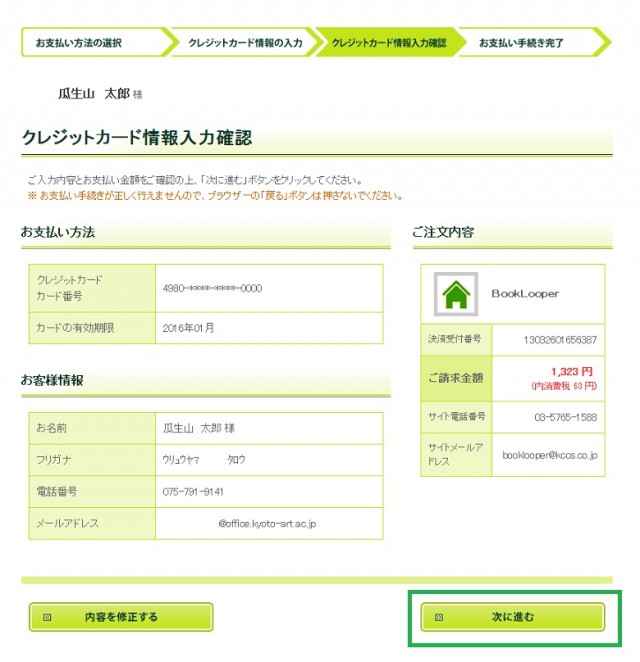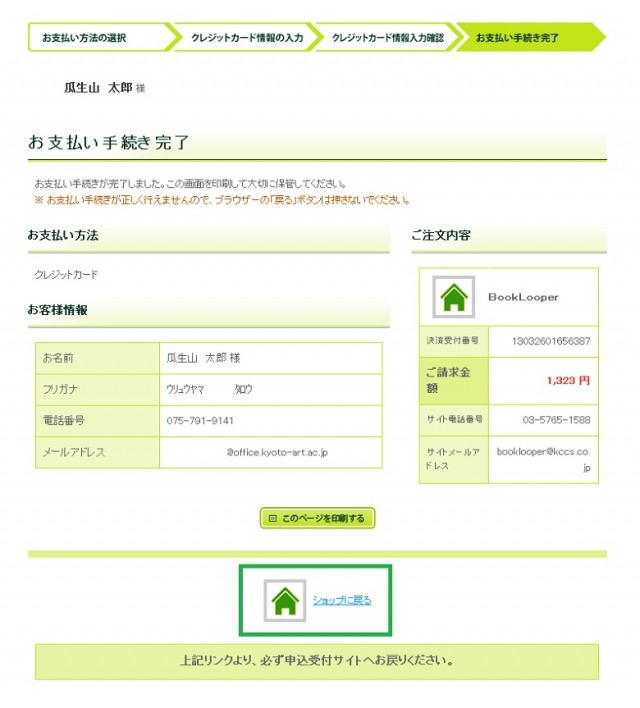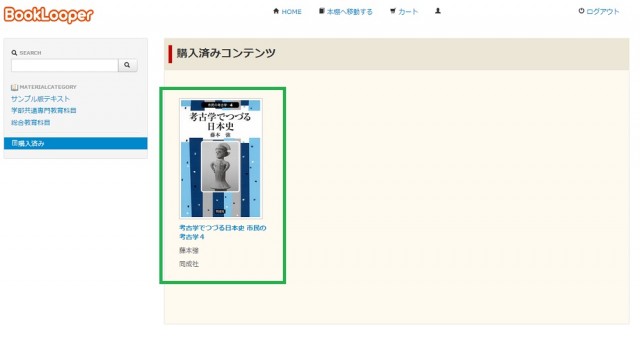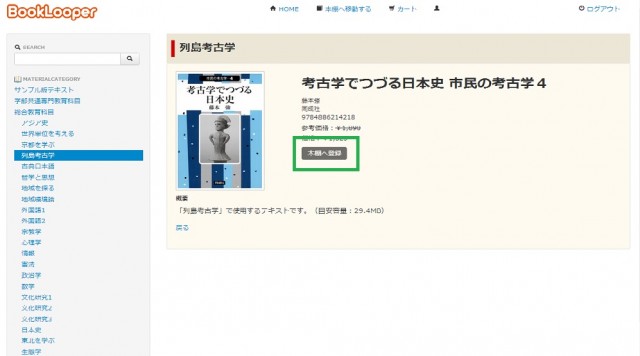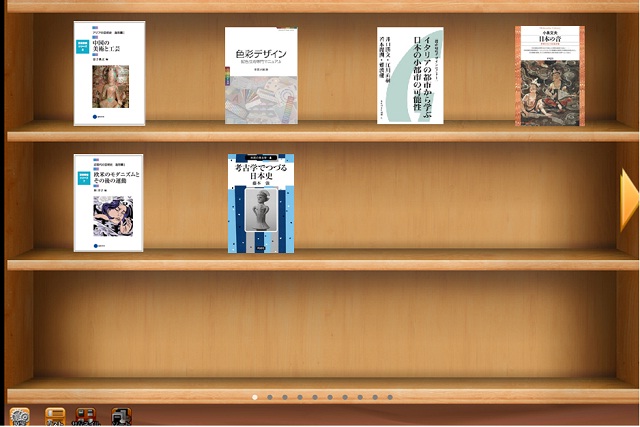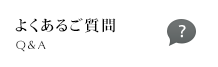BookLooperでの購入・登録方法
—–
※2021年度以降の入学生はBookLooperの使用対象外です。BookLooperで無料閲覧できるテキストは、airUマイページの「教材BOX」または各科目の「カリキュラム一覧(シラバス)」から閲覧いただけます。
・「教材BOX」アクセス方法:airUマイページトップ画面 > 教材BOX > テキスト
・「カリキュラム一覧(シラバス)」アクセス方法:airUマイページトップ画面 > カリキュラム一覧(シラバス) > 科目名をクリック > 教材PDF
なお、airUマイページで閲覧可能なテキストは airU学習ガイド > 教材・テキスト > テキスト一覧 でご確認ください。
—–
「美学概論」以外の専門教育科目の電子テキストはすべて無料で提供していますので、以下の購入手続き1~9は不要です。手続き10まで進んでください。その他の電子テキストは、以下の手順に沿って購入・閲覧してください。
なお、購入・登録したテキストの閲覧方法はBookLooperへのアクセス(閲覧)方法をご確認ください。
■電子テキストの購入方法
1. BookLooperでのテキスト購入・登録は、BookLooperストアから行ってください。
2. 画面左にある科目群から購入したいテキストの科目名をクリックし詳細画面へ遷移します。
「カートへ追加」ボタンをクリックしてください。
3. 購入したいテキストを、カートへ追加します。
4. ボタンが「カート追加済み」に変わったのを確認し、ヘッダーにある「カート」ボタンをクリック。
5. カート一覧に表示されるコンテンツが正しいことを確認できたら、個人情報を入力し、購入手続きへ進みます。
6. 書籍を注文します。
7. 決済申込確認画面へ進んだら、注文内容を確認し「同意して次へ」ボタンをクリックします。
8. 支払方法を選択してください。クレジットカード決済か、コンビニ決済を選択できます。
(タブレット端末およびスマートフォンからのアクセス時は、「本棚へ登録」ボタンを押すとアプリケーションが立ち上がります)。
このカテゴリのよくある質問
- 学芸員課程で修得した単位は卒業要件の単位数の計算に含めることができますか
できます。
博物館学芸員科目の修得単位数は、卒業要件の「その他」に含まれます。関連科目のうち、総合教育科目の修得単位数は「その他」、学部共通専門教育科目の修得単位数は「学部共通専門教育科目」に含まれます。